Як зробити альбомний аркуш у Word - все про комп'ютери
Установка альбомній орієнтації аркуша це одна з найбільш типових задач, з якими стикаються користувачі при роботі з текстовим редактором Word. В деяких випадках потрібно змінити орієнтацію листів для всього документа, а в деяких тільки для однієї або декількох сторінок. Якщо ви зіткнулися з подібним завданням, то ця стаття буде вам корисна. Тут ви зможете дізнатися, як зробити альбомний аркуш в Word 2003, 2007, 2010, 2013 і 2016. Також ви розповімо про те, як зробити альбомний аркуш тільки на одну сторінку документа.
Як зробити альбомний аркуш в Word 2003
Якщо ви хочете зробити альбомний аркуш в Word 2003, то для цього вам необхідно відкрити меню «Файл» і вибрати пункт «Параметри сторінки».
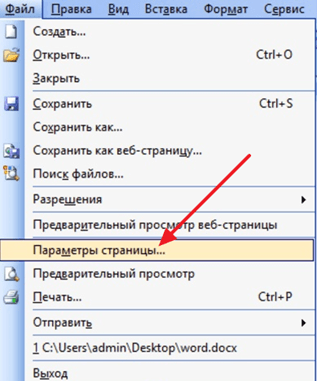
Після цього відкриється вікно «Параметри сторінки». Тут потрібно вибрати орієнтацію аркуша «Альбомна» і натиснути на кнопку «Ok».
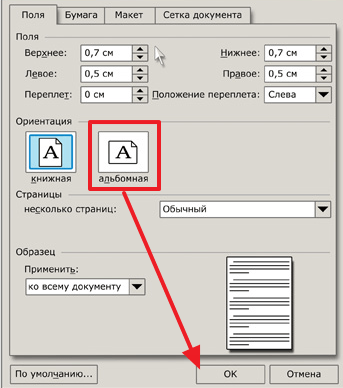
Таким чином, ви зможете зробити альбомні аркуші у всьому документі Word 2003.
Як зробити альбомний аркуш в Word 2007, 2010, 2013 і 2016
В Word 2007, а також більш сучасних версіях цього текстового редактора, використовується так званий стрічковий інтерфейс. Це інтерфейс в якому всі інструменти розподілені на декілька вкладок.
Тому якщо ви використовуєте сучасну версію текстового редактора Word, а саме Word 2007, 2010, 2013 і 2016, то для того щоб зробити альбомний аркуш вам необхідно виконати трохи інші операції. Для початку вам потрібно перейти на вкладку «Розмітка сторінки». Тут відображаються всі основні інструменти, призначені для управління зовнішнім виглядом сторінки. Серед іншого тут є кнопка «Орієнтація», натиснувши на яку ви зможете вибрати один з двох варіантів: «Книжная» або «Альбомна».

Вибравши варіант «Альбомна» ви переведете всі аркуші документа Word 2007 або 2010, 2013, 2016) в альбомну орієнтацію.
Як зробити альбомний аркуш в Word тільки на одну сторінку
Якщо ви хочете зробити альбомний аркуш тільки на одну сторінку, то це буде трохи складніше, ніж перевести в альбомну орієнтацію весь документ. Адже для цього потрібно розділити документ на розділи. Нижче ми продемонструємо, як це робиться на прикладі стрічкового інтерфейсу Word 2007, 2010, 2013 і 2016. Але, ця інструкція буде корисна, навіть якщо у вас Word 2003, оскільки там використовується той же принцип.
Отже, для початку потрібно включити відображення не друкованих символів. Так буде набагато простіше працювати з розділами.
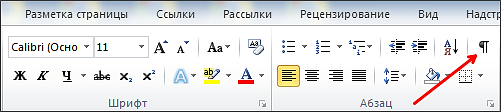
Наступний крок – розстановка розривів розділів. Для того щоб зробити альбомний аркуш в Ворді тільки на одну сторінку необхідно вставити так званий «Розрив розділу» перед цією альбомній сторінкою і після альбомної сторінки». Для цього встановлюємо курсор на сторінку, яка йде перед альбомній, переходимо на вкладку «Розмітка сторінки», натискаємо на кнопку «Розриви» і вибираємо пункт «Наступна сторінка». Далі встановіть курсор в кінець сторінки, яку ви хочете зробити альбомній, і знову таким же способом встановлюєте розрив розділу після наступної сторінки.

Після цього встановіть курсор на сторінку, яку ви хочете зробити альбомній і поміняйте її на альбомну орієнтацію.
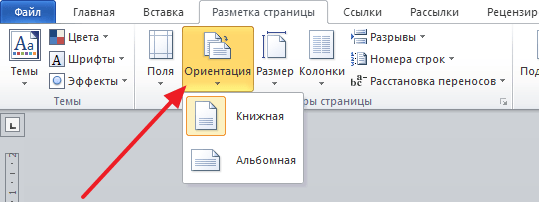
Якщо ви зробили все правильно, то ви отримаєте альбомний аркуш тільки на одну сторінку, а не на весь документ Word. Після цього можна вимикати відображення не друкованих символом і далі працювати з документом як зазвичай.